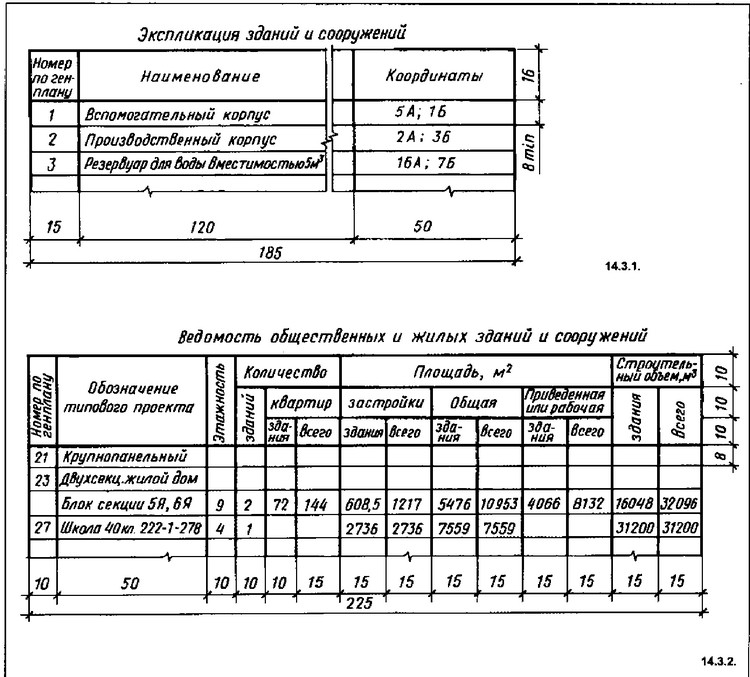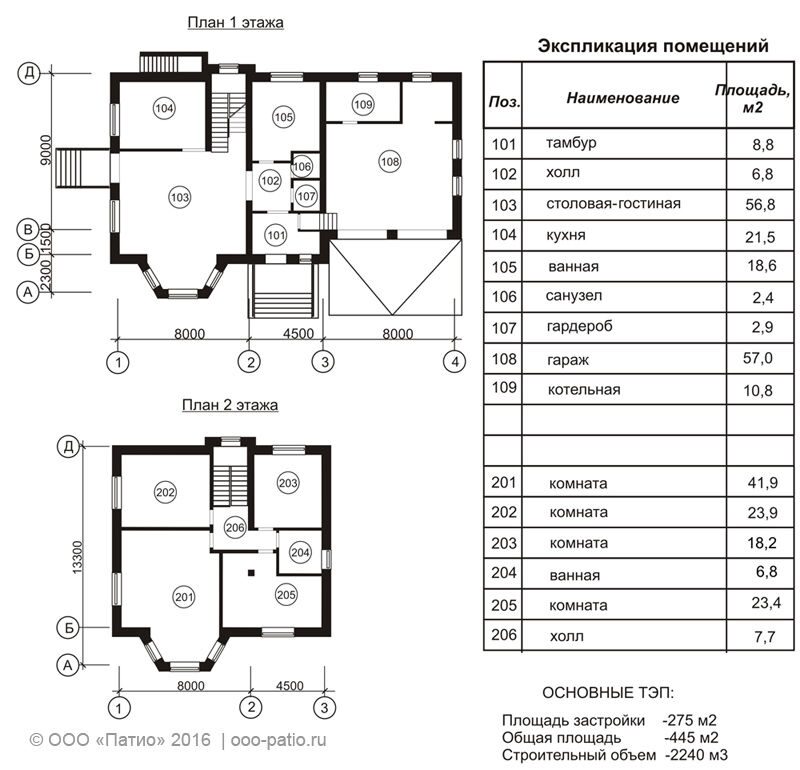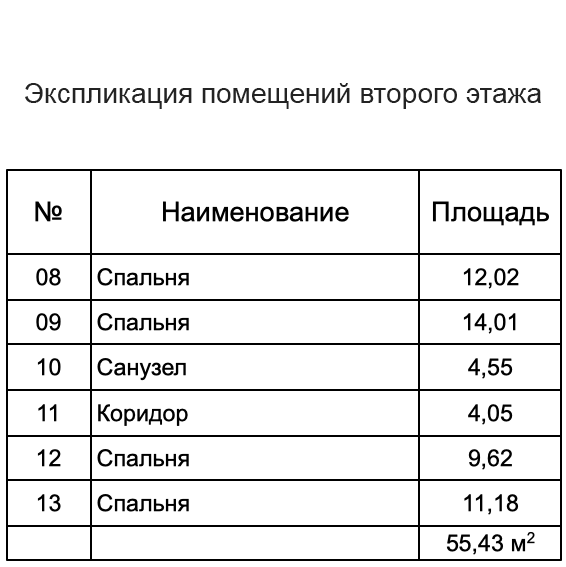Создание таблицы «Экспликация помещений».
3.1. Создайте новый слой «Граница помещения» для расчета площадей и установите его текущим (цвет слоя, например 5 – тёмно-синий).
Инструментом «Полилиния» обойдите по внутренним углам каждое помещение, заканчивая обход операцией «Замкнуть».
Создайте новый слой «Экспликация» (6 – фиолетовый цвет слоя) и сделайте его текущим.
3.2. Для черчения таблиц в AutoCAD предусмотрены табличные стили. Рассмотрим процедуру создания нового стиля на основе стандартного табличного стиля «Standard».
По команде «Формат» –> «Стили таблиц…» вызывается окно «Стили таблиц», в котором выводится имя текущего стиля таблиц. Там же можно открыть имена всех стилей чертежа проекта. В зоне «Образец» отображается вид таблицы текущего стиля.
По кнопке «Создать…» создаётся новый стиль на основе выделенного в списке «

В окне «Создание нового стиля таблиц» введите имя нового стиля (например, «План коттеджа») и нажмите кнопку «Далее». Должно открыться окно «Новый стиль таблиц: План коттеджа».
Для версии AutoCAD 2007.
В этом окне можно найти вкладки для трёх типов данных, применяемых в таблице:
Для всех трёх типов возможно редактирование:
Во вкладке «Данные» в области «Свойства ячеек» установите параметр «Высота текста» (например, 3*глобальный масштаб).
Для вкладки «Заголовки столбцов» скорректируйте параметр «Выравнивание» (например, «Середина по центру») и другие параметры по необходимости.
В области «Свойства границ» можно установить « Вес линий границ» и «Цвет линий границ».

4. Во вкладках «Заголовки столбцов» и «Заголовок таблицы» настройки выполняются по аналогичной схеме (как для поля «Данные»).
5. Нажмите «ОК», а затем «Закрыть».
Для версии AutoCAD 2009.
В окне «Новый стиль таблиц: План коттеджа» в области «Стили ячеек» существует список трёх типов данных, применяемых в таблице:
Для каждого поля данных в этом списке существует три вкладки параметров, которые частично необходимо редактировать.
1. Если в этом списке активизировано поле «Данные», то во вкладке «Текст» установите параметр «Высота текста:» (например, 3*глобальный масштаб).
2. Если в этом списке активизировано
поле «Заголовок», то во вкладке
«Текст» установите параметр «Высота текста:» (например, 4*глобальный
масштаб).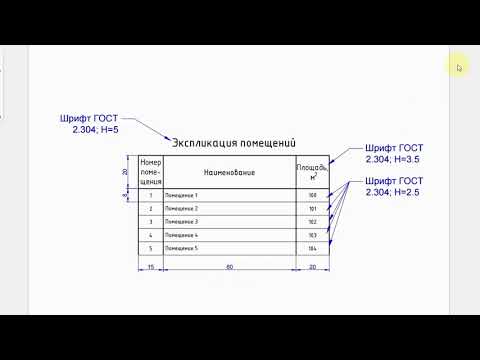
3. Если в этом списке активизировано поле «Название», то во вкладке «Текст» установите параметр «Высота текста:» (например, 5*глобальный масштаб).
Аналогично можно настроить параметры для всех трёх типов данных в других вкладках (например, параметр «Выравнивание» установить состояние «Середина по центру»).
4. Нажмите «ОК», а затем «Закрыть».Выполните операцию «Рисование -> Таблица…». Откроется окно «Вставка таблицы».
3.3.1. В области «Параметры вставки» установите переключатель в положение: «С пустой таблицы».
3.3.2. В группе «Способ вставки» установите переключатель в положение:«Запрос занимаемой области» (чтобы указать рамкой две точки диагонали, определяющей габариты таблицы).
В группе «Параметры столбцов и строк» установите:
В области «Стиль таблиц» нажмите
кнопку «Вызов диалогового окна стилей
таблиц». Откроется окно «Стили
таблиц».
Откроется окно «Стили
таблиц».
3.3.3. В окне «Стили таблиц» нажмите кнопку «Редактировать…».
В окне «Изменение стиля таблиц: План коттеджа
Например, для стиля ячеек:
«Заголовок» столбцов: «Высота текста» – 200;
«Название» таблицы: «Высота текста» – 250;
«Данные»: «Высота текста» – 150.
Нажмите «ОК».
Нажмите кнопку «Закрыть».
Нажмите кнопку «ОК».
3.3.4. На запрос: «Первый угол»,– щёлкните в левом верхнем углу того места, где будет размещена таблица.
На запрос: «Противоположный угол»,– щёлкните таким образом, чтобы образовалось достаточное количество строк в будущей таблице.
3.3.5. Теперь мы окажемся в текстовом
редакторе.
Курсор находится в начале заголовка таблицы. Введите заголовок: « Экспликация помещений». Закончите ввод нажатием клавиши «Tab».
В результате мы перейдем к вводу названия первого столбца. Ввести заголовок первого столбца «№». Закончите ввод нажатием клавиши «Tab».
В итоге мы перешли к вводу названия второго столбца. Введите заголовок второго столбца:«Наименование помещения». Закончите ввод нажатием клавиши «Tab».
В итоге мы перешли к вводу названия третьего столбца. Введите заголовок третьего столбца: «Площадь». Закончите ввод нажатием клавиши «Tab».
|
||||||||||||||||||||||||||||||||||||||||||||||||||||||||||||||||||||||||||||||||||||||||||||||||||||||||||
|
|
|||||||||||||||||||||||||||||||||||||||||||||||||||||||||||||||||||||||||||||||||||||||||||||||||||||||||
Что означает стандартный номер в гостинице? | by Pradeep Kumar
Номера отеля классифицируются по количеству спальных мест в них, их размеру и набору удобств. Цены на номера в каждом отеле разные, в зависимости от их удобства. Существуют три основные категории номеров отеля; По их признаку номера гостиницы делятся: стандартные, семейные и люксы. Категория зависит как от больших, так и от малых отелей. Крупные отели создают свои собственные категории номеров, предлагая спа-номера рядом, которые называются «спа-элитными номерами». С другой стороны, номера «Pure» выполнены из гипоаллергенных материалов.
Гостиницы предлагают различные варианты планировки в соответствии с потребностями и удобством всех своих гостей. Практически во всех типах номеров самые основные удобства и удобства включают следующие типы:
- Красивая кровать — королевского или королевского размера.

- Потрясающая ванная комната с эксклюзивными туалетно-косметическими принадлежностями.
- Необходимая мебель — красивое кресло, письменный стол, стол, туалетный столик, шкаф и т. д.
- Электронные предметы — телевизор, DVD-плееры, кондиционер, телефон, цифровой будильник и т. д.
Типы номеров
1. Стандартный номер
Стандартный номер относится к категории самых дешевых номеров отеля. Это тип одноместного номера, в котором есть кровать размера «king-size», или две кровати — этот номер украшают две кровати размера «queen-size». Стандартный номер включает в себя все виды основных удобств, таких как стол, стул, письменный стол, шкаф, туалетный столик, DVD-плеер, телевизор, телефон, кофеварка и собственная ванная комната. Предложения других удобств в стандартном номере также зависят от типа отеля. Например, двухзвездочные отели могут предложить немного больше, чем базовые услуги. Стандартные номера пятизвездочного отеля включают в себя телевизоры с плоским экраном, отдельные бары, дорогие ванны и дизайнерское оформление интерьера в номере.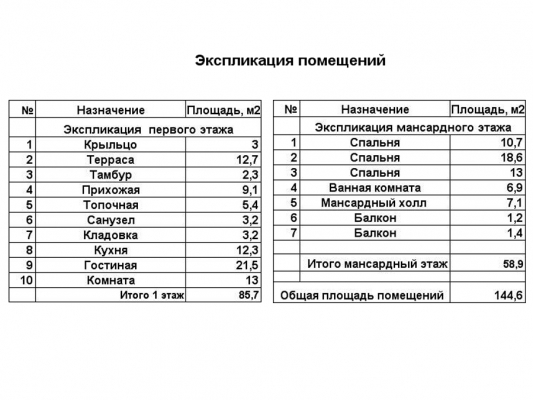 Все стандартные номера отеля Marble City оснащены всеми этими удобствами.
Все стандартные номера отеля Marble City оснащены всеми этими удобствами.
2. Умеренная комната
Обычно эта комната немного лучше, чем стандартная. Умеренный номер предлагает потрясающий вид и абсолютный комфорт по сравнению со стандартными номерами. В номере могут быть установлены полутораспальные кровати. Каждый номер средней комнаты может быть преобразован в двухместный номер с дополнительной кроватью. Этот номер предназначен для размещения дополнительного количества людей, таких как деловые путешественники или туристы. В номере есть все предметы роскоши, такие как телевизор, телефон, кондиционер, DVD-плеер, стол, стул, альмира, собственная потрясающая ванная комната (с душем, ванной и всеми фирменными туалетными принадлежностями). Могут быть дополнительные удобства, такие как пресс для брюк, сейф, фен, чайник, очиститель воздуха с функцией увлажнения и т. д.
3. Номер Делюкс
Как следует из названия «Делюкс», в этом номере вид, расположение, современная мебель, украшения и формы роскошны во всех отношениях.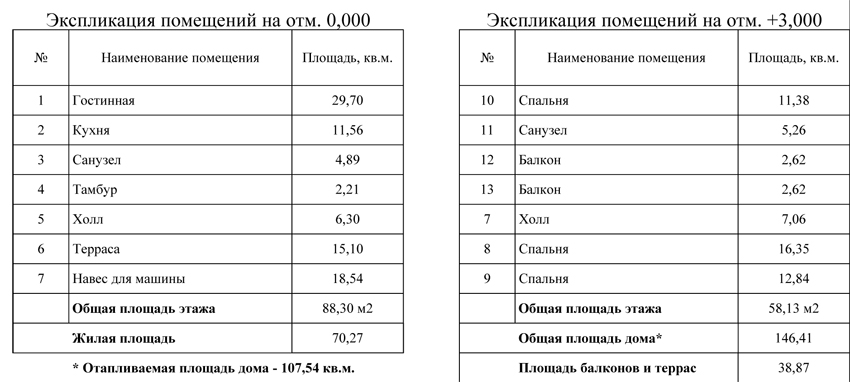 В некоторых отелях в этих номерах есть дополнительные удобства, такие как большой письменный стол, красивые цветы, улучшенная ванная комната и красивые халаты. Максимум этот номер относится к 4- и 5-звездочным категориям. Их возможности также зависят от типов отелей. Все удобства номера Делюкс вы можете взять в отеле в Бхедагхат Джабалпур.
В некоторых отелях в этих номерах есть дополнительные удобства, такие как большой письменный стол, красивые цветы, улучшенная ванная комната и красивые халаты. Максимум этот номер относится к 4- и 5-звездочным категориям. Их возможности также зависят от типов отелей. Все удобства номера Делюкс вы можете взять в отеле в Бхедагхат Джабалпур.
4. Семейный номер
Этот номер предназначен для размещения семей и членов семьи. Некоторые отели предоставляют семейные номера с тремя и более кроватями. В этом номере могут разместиться три кровати размера “queen-size”, поэтому он также известен как трехместный номер. В семейных номерах также есть просторные гостиные уголки, которые можно использовать как спальное место, если на кровати установлен диван. Некоторые отели предлагают двухъярусные кровати для детей. Семейные номера чаще встречаются в костюмах, потому что в них можно разместить много кроватей. Чудесный отель в Бхедагхате предлагает максимальное количество семейных номеров.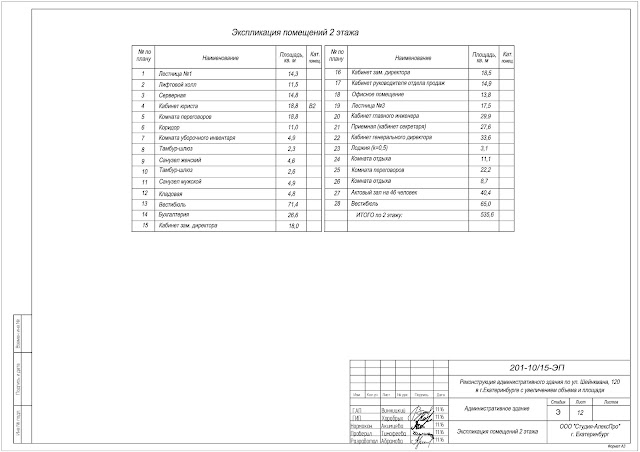
5. Люкс
Костюм – это как изысканная квартира внутри отеля. Помимо этого, он также называется номером люкс. Костюм намного больше по сравнению со стандартным номером. Там же могут быть спальни, гостиные и кухни. Костюмы предназначены для использования торговцами и семьями, которые живут в отелях в течение длительного периода времени. Есть два типа великолепных номеров для проживания: президентские и представительские. Эти номера очень просторные, с прекрасным видом и эксклюзивными удобствами. Люксы – самые дорогие номера, чем стандартный номер, умеренный номер и семейный номер в отеле. Костюм является одним из излюбленных вариантов размещения гостей в 5-звездочном отеле в Джабалпуре.
Как называются столы в гостиной?
Если вы хотите отремонтировать гостиную, есть много вещей, которые вы можете использовать, чтобы создать новый вид. Многие люди сосредотачиваются на новых диванах и креслах, а также на размещении телевизоров и выборе цвета обоев или краски.
Отличный и часто упускаемый из виду способ добавить стильности и практичности вашей гостиной – это использовать стол!
Использование стола для украшения вашей гостиной и добавления стиля — это здорово, поскольку столы бывают самых разных стилей и дизайнов, а это означает, что практически нет ограничений на то, что вы можете использовать и где их можно разместить, а это значит, что есть стол. там, чтобы удовлетворить любой гостиной, от цветовых схем до высоты и материалов.
Однако, несмотря на то, что это разнообразие прекрасно подходит для предоставления вам максимальной гибкости и выбора, у него есть и недостатки, главный из которых заключается в том, что из-за такого большого выбора людям может быть трудно понять, что выбрать, или даже сколько различных дизайнов и стили столов, которые можно использовать в гостиной.
В этом руководстве мы рассмотрим некоторые из наиболее распространенных и хорошо зарекомендовавших себя архетипов таблиц, выделив, как они называются, а также определяющие характеристики каждого типа, чтобы дать вам лучшее представление о том, что должна делать каждая таблица. выглядеть и использоваться, чтобы вы могли извлечь из этого максимальную пользу.
выглядеть и использоваться, чтобы вы могли извлечь из этого максимальную пользу.
Но сначала давайте взглянем на преимущества использования стола для гостиной, чтобы вы знали, как много они могут добавить к вашему пространству, независимо от того, какой дизайн вы на самом деле решите использовать.
Преимущества стола в гостинойНаличие стола или даже нескольких столов в гостиной дает несколько преимуществ.
Первое и самое важное преимущество заключается в том, что они обеспечивают отличное место для напитков, закусок или хранения пульта от телевизора и журналов в аккуратном порядке.
Если вы когда-нибудь садились на диван с горячим напитком или бокалом вина только для того, чтобы понять, что вам некуда поставить свой напиток, не вставая, вы поймете, насколько важна хорошо расставленный стол. может сделать для вашего комфорта и отдыха.
Кроме того, столы являются отличным акцентом и могут заполнить все виды пространств и областей комнаты в зависимости от их дизайна, позволяя вам действительно создать пространство, отражающее ваши конкретные потребности или предпочтения, от чего-то уютного и максималистского до чего-то большего. современный и минималистичный.
современный и минималистичный.
В этом разделе мы рассмотрим различные типы столов, которые можно использовать в гостиной, а также то, как они называются. стили этих столов в соответствии с вашими потребностями и вкусом.
Журнальные столикиЖурнальные столики являются одним из самых распространенных и популярных типов столов, используемых в гостиных во всем мире, благодаря их удобству и стилю.
Довольно часто эти столы представляют собой центральный узел, который можно использовать для заполнения неудобных пространств в центре комнаты, и часто они расположены низко, чтобы до них можно было легко дотянуться с дивана без необходимости вставать или слишком много перемещаться. .
Из-за этого их также часто размещают перед или рядом с диванами и стульями. Они бывают разных размеров и дизайнов, чтобы соответствовать практически любой эстетической теме, а также используются для демонстрации, а также для хранения тарелок, чашек и телевизионных пультов. Эти столы могут стать отличным местом для размещения закусок или легкого чтения, которое гости могут просмотреть на досуге.
Эти столы могут стать отличным местом для размещения закусок или легкого чтения, которое гости могут просмотреть на досуге.
Приставные столики — еще один очень популярный стол, который часто ставят рядом со стульями и диванами, предоставляя еще одно удобное место для напитков или еды без необходимости передвигаться или вставать с самого дивана.
Концевые столики часто немного выше, чтобы до них было легче дотянуться, сидя на спинке дивана, где подлокотники дивана могут быть высокими и до них неудобно дотягиваться.
Опять же, они бывают самых разных форм, дизайнов и материалов, однако самое важное, что нужно помнить, это учитывать высоту вашего дивана и высоту его подлокотников при покупке этих столов, так как это повлияет на то, высота конечного стола, который вы используете.
Также важно подумать о том, где вы разместите эти столы, так как они должны быть идеально расположены рядом со стульями, поэтому убедитесь, что для этого есть место.
Тахты интересны тем, что представляют собой своего рода компромисс между стулом и столом и могут использоваться для отдыха ног, а также других вещей, таких как тарелки, подушки или книги.
Пуфики также отлично подходят для демонстрации и заполнения пространств в определенных зонах. Они бывают разных стилей, подходящих для самых разных пространств и тем. Наиболее распространенный тип, как правило, прямоугольной или квадратной формы, но есть и другие формы, а также различные материалы.
Столы для раскрояЭто еще один очень интересный тип стола, популярный выбор для экономии места и получения максимальной пользы от стола.
Вложенные столы представляют собой набор столов все меньшего и меньшего размера, которые складываются друг под друга, так что вы можете легко расставить один стол или серию столов, чтобы предоставить вам больше места, когда вам это нужно, если вы принимаете гостей Например.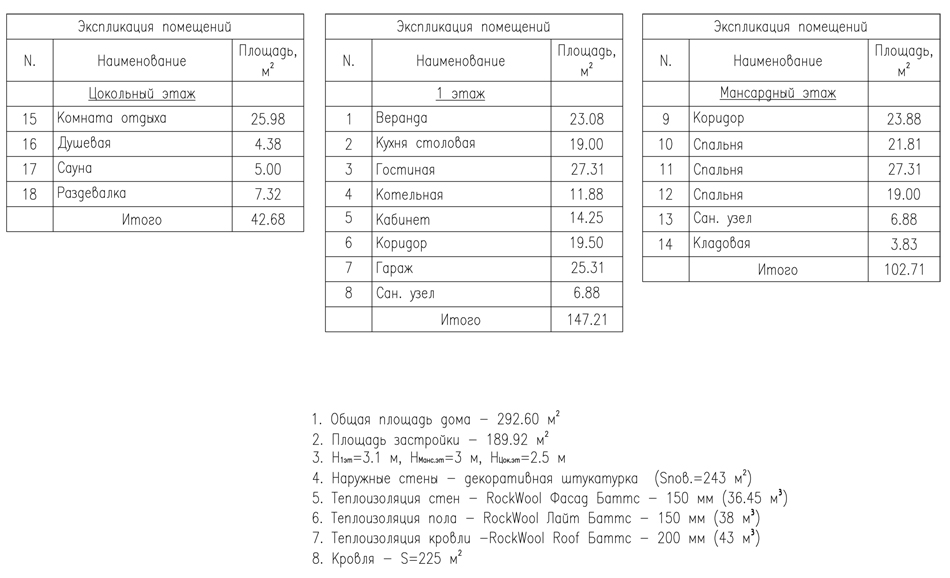
Вкладывающиеся столы в основном имеют квадратную форму, но также изготавливаются из различных материалов, размеров и стилей, что обеспечивает некоторую гибкость при сохранении полезности основного дизайна, который делает эти столы такими популярными.
Столы-консолиНаконец, у нас есть столы-консоли, которые традиционно крепятся непосредственно к стене, но в некоторых конструкциях могут стоять отдельно. Эти столы используются во всех видах пространств, где пространство ограничено или где стена нуждается в небольшом дополнительном украшении или защите.
Консольные столики можно использовать для хранения всевозможных вещей, от напитков и еды до журналов, книг и даже развлекательных систем.
Они гибкие и прекрасно выглядят, представлены в нескольких размерах и изготовлены из различных материалов для максимальной гибкости, независимо от ваших предпочтений.
Заключительные мысли В целом существует множество различных типов столов для гостиной, и, хотя может быть сложно определить, какой из них подходит именно вам и вашему пространству, нужно потратить время и провести исследования, чтобы найти тот, который подходит именно вам.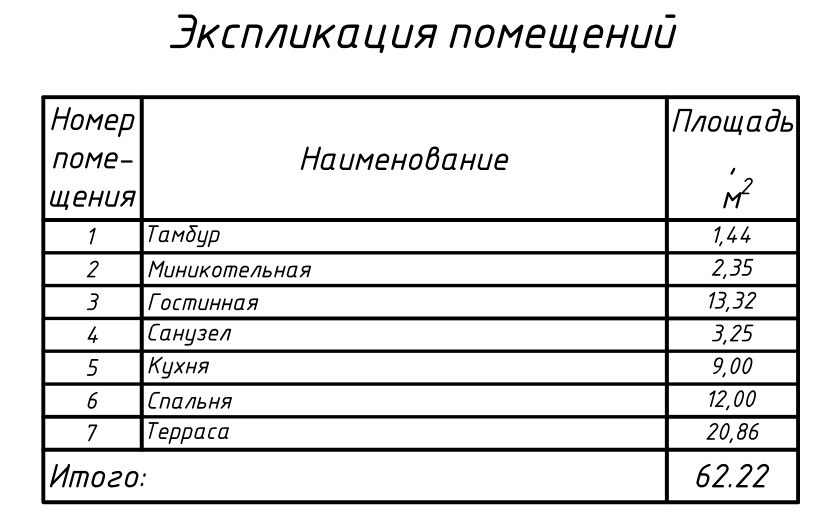


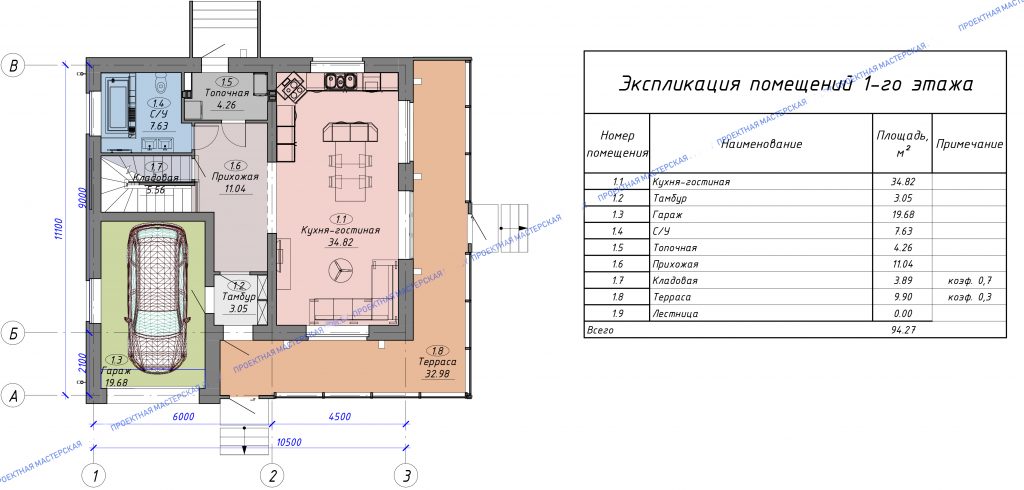 Блиц
Блиц 3 Разрез
3 Разрез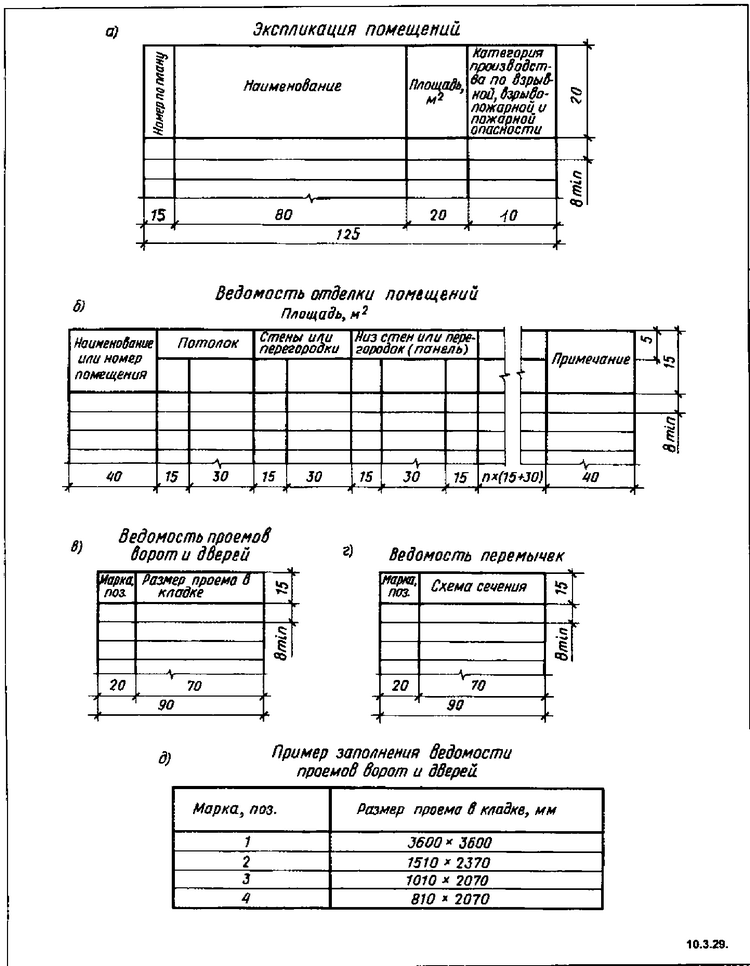 У вас уже должен быть опыт создания подобных объектов – вспомните предыдущие упражнения, когда у вас замечательно получилось начертить основную надпись. Я рассмотрю здесь два варианта создания таблиц: первый – с использованием отрезков и текстовых объектов (в этом случае способ создания таблицы аналогичен созданию основной надписи), и второй – с использованием собственно таблиц как объектов AutoCAD (если не ошибаюсь, эта возможность стала доступной в версии AutoCAD 2007). Какой способ лучше? Как и все на свете – и тот, и другой – у каждого есть преимущества и недостатки.
У вас уже должен быть опыт создания подобных объектов – вспомните предыдущие упражнения, когда у вас замечательно получилось начертить основную надпись. Я рассмотрю здесь два варианта создания таблиц: первый – с использованием отрезков и текстовых объектов (в этом случае способ создания таблицы аналогичен созданию основной надписи), и второй – с использованием собственно таблиц как объектов AutoCAD (если не ошибаюсь, эта возможность стала доступной в версии AutoCAD 2007). Какой способ лучше? Как и все на свете – и тот, и другой – у каждого есть преимущества и недостатки. С помощью команды (“Линия”, “Line”) создайте горизонтальный отрезок длиной 125 мм.
С помощью команды (“Линия”, “Line”) создайте горизонтальный отрезок длиной 125 мм.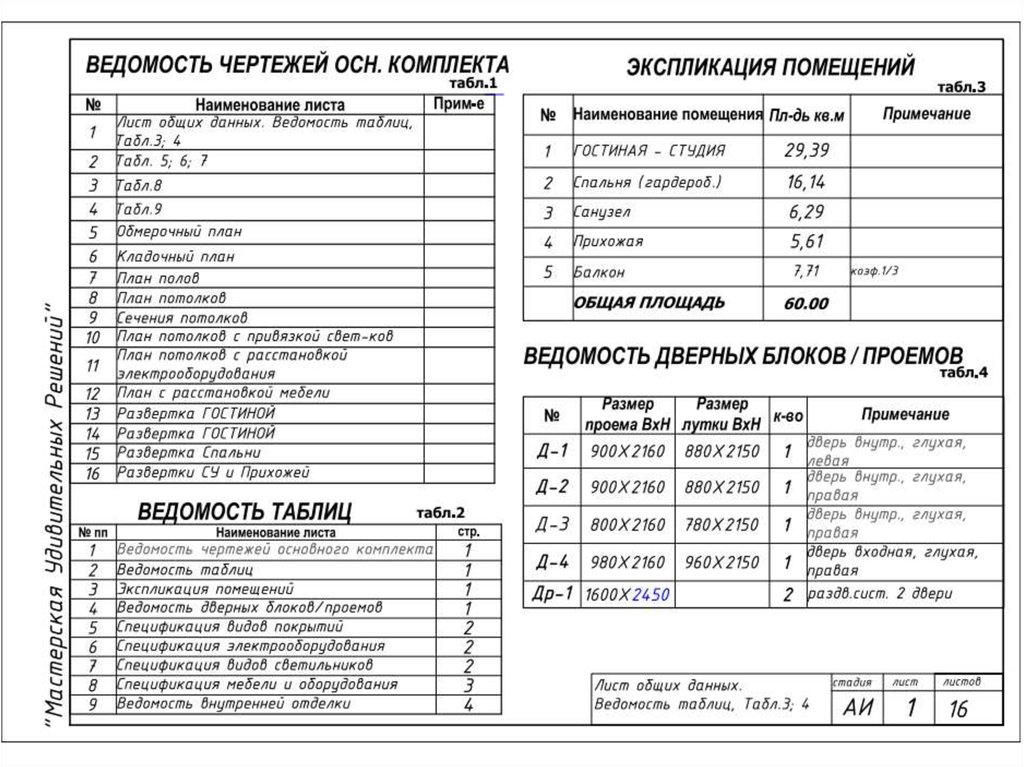 “, выделите текст и нажмите кнопку (“Стопка”, “Stack”) на панели инструементов “Форматирование Текста” (“Text Formatting”).
“, выделите текст и нажмите кнопку (“Стопка”, “Stack”) на панели инструементов “Форматирование Текста” (“Text Formatting”).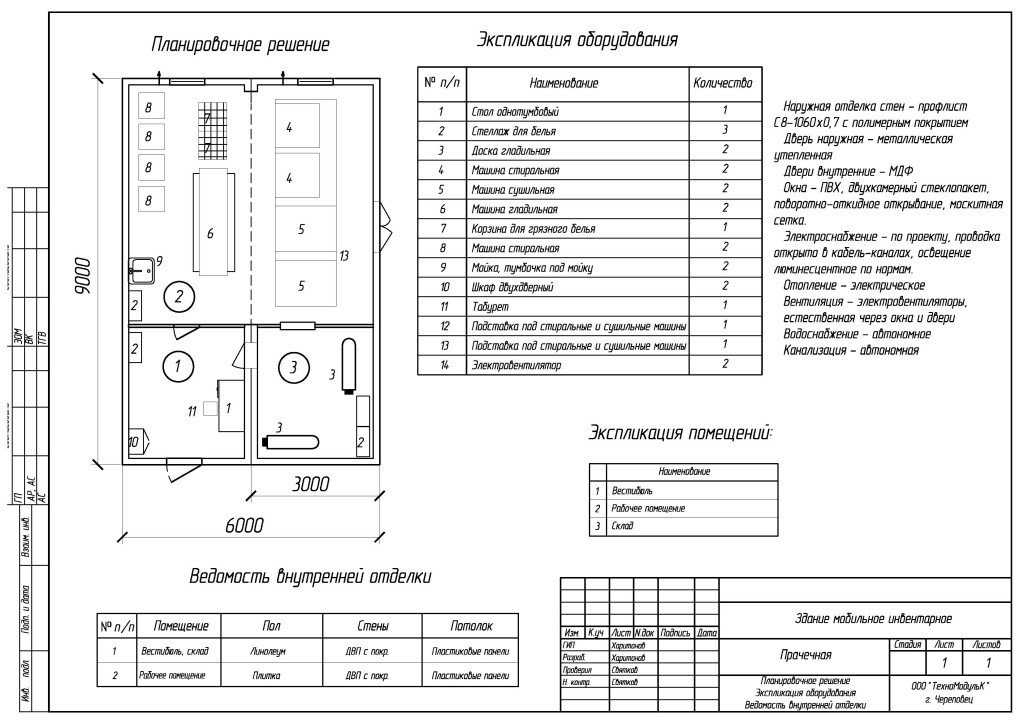
 Пусть вас не пугает такое количество действий – это обычно получается достаточно быстро – стоит только наловчиться. Удаление строк, конечно, проще – как скульптор, удаляете все ненужное и подтягиваете нижнюю часть таблицы вверх (опять же той же волшебной , “Обрезка”, “Trim”).
Пусть вас не пугает такое количество действий – это обычно получается достаточно быстро – стоит только наловчиться. Удаление строк, конечно, проще – как скульптор, удаляете все ненужное и подтягиваете нижнюю часть таблицы вверх (опять же той же волшебной , “Обрезка”, “Trim”).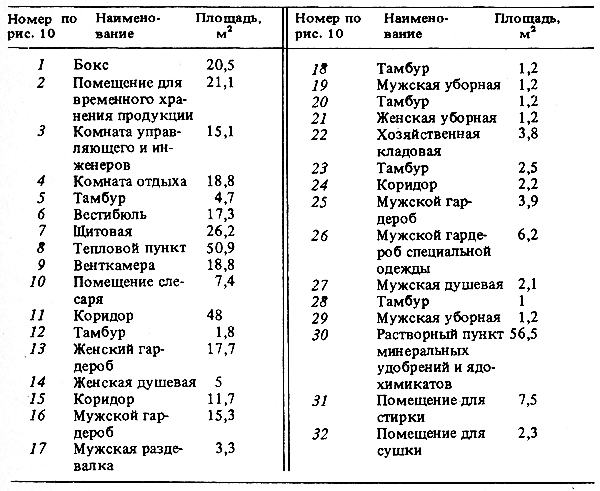 Для начала придется настроить стиль таблицы (table style). Нажмите кнопку (“Стиль Таблицы…”, “Table Style…”).
Для начала придется настроить стиль таблицы (table style). Нажмите кнопку (“Стиль Таблицы…”, “Table Style…”).
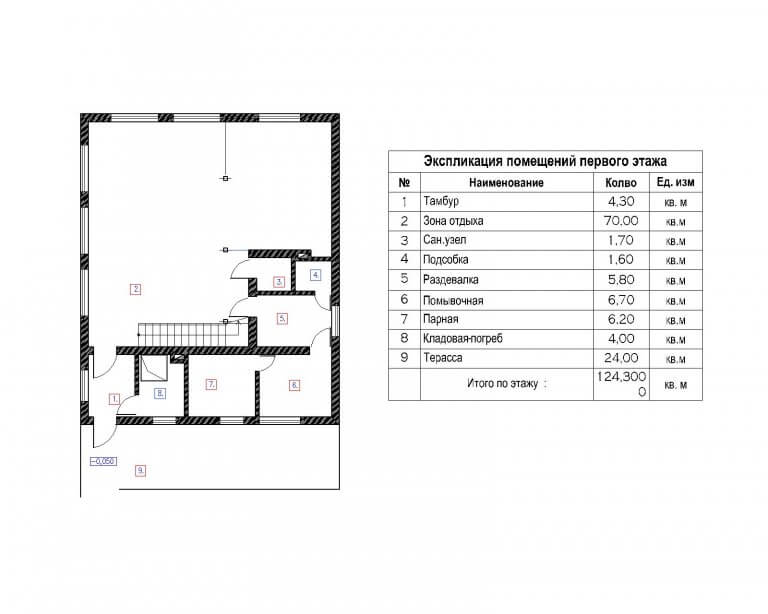 “, “Наименование”, “Площадь, м2”, “Кат. пом.” – слева направо).
“, “Наименование”, “Площадь, м2”, “Кат. пом.” – слева направо).